

Adela D. Louie, 최근 업데이트 : May 16, 2019
Huawei P30은 Huawei가 출시 한 가장 최근 모델 중 하나입니다. 이 장치는 탁월한 디자인과 3 개의 렌즈가 장착 된 카메라 바로 아래에 듀얼 톤 LED 플래시가 있습니다. Huawei P30에는 6GB 또는 8 GB의 RAM과 함께 모든 데이터를 저장할 수있는 128 GB 저장 공간이 있습니다.
이제는 데이터 손실이 발생할 수 있는 주요 문제 중 하나가 매우 일반적입니다. Huawei에서 삭제된 파일을 복구하는 방법 이 경우? 이것은 Huawei P30이 가장 멋진 장치 중 하나이더라도 언제든지 데이터 손실을 경험할 수 있음을 의미합니다. 이제 중요한 질문은 삭제된 파일을 어떻게 복구할 수 있느냐는 것입니다. 아니면 그렇게 할 수 있습니까?
팁 :
사실, 그렇습니다. Huawei P30에서 데이터 손실이 발생하더라도 복구 할 수 있습니다. 이것이 바로이 기사에서 우리가 보여줄 것입니다. 우리는 당신을 보여줄 것입니다. Huawei P30 장치에서 삭제 된 파일을 복구하는 방법.
Part 1 : 데이터 손실 이유2 : 복구 도구를 통해 Huawei P30에서 삭제 된 파일을 복구하는 방법Part 3 : Huawei iCloud 또는 하이 스위트 로컬 백업을 사용하여 삭제 된 파일 복구4 : Google 백업을 사용하여 화웨이 P30에서 삭제 된 파일 복구
우리는 화웨이 P30 장치는 방금 나온 새로운 장치입니다. 그러나 여전히 모바일 장치에서 데이터 파일을 잃을 수 있는 많은 이유가 있습니다. 이는 가지고 있는 다른 Android 기기에서도 마찬가지입니다. 전에 Huawei에서 삭제된 파일 복원, 우리는 이것이 어떻게 일어나는지 알아야 합니다.
Huawei P30 장치의 데이터 손실 원인은 다음과 같습니다.

가장 좋은 방법 중 하나 삭제 된 파일을 복구 Huawei P30 장치에서 타사 응용 프로그램을 사용합니다. 그리고 그것으로 우리는 당신이 사용할 수 있는 완벽한 도구를 가지고 있습니다. 바로 FoneDog Android 데이터 복구 도구입니다.
The FoneDog 안드로이드 데이터 복구 도구는 Android 기기에서 삭제된 데이터를 복구하는 가장 효과적이고 효과적인 도구로 알려져 있습니다. Android 기기에서 삭제된 연락처, 문자 메시지, 통화 기록, 사진, 비디오, 오디오 및 WhatsApp을 복구하는 데 도움이 되는 기능이 있습니다.
FoneDog Android 데이터 복구 도구는 친숙한 인터페이스로 인해 사용하기도 매우 쉽습니다. 100% 안전합니다.
따라서 Huawei P30 장치에서 삭제된 파일 복구를 시작하려면 쉽게 따를 수 있는 단계별 방법이 있습니다.
우선 공식 웹 사이트에서 FoneDog Android 데이터 복구를 다운로드해야 합니다. 그런 다음 PC에 설치하십시오. 이 프로그램은 Mac 또는 Windows PC에서 작동할 수 있습니다.

그런 다음 PC에 FoneDog Android 데이터 복구 도구를 성공적으로 설치했으면 프로그램을 시작하십시오.
USB 케이블을 사용하여 Huawei P30을 연결합니다.

그런 다음 프로그램에서 USB 디버깅을 켜도록 요청합니다. 수행해야 할 작업은 다음과 같습니다.

알림: 장치에서 USB 디버깅을 켜는 것에 대해 걱정할 필요가 없습니다. 이는 프로그램이 기기를 완전히 감지하는 데 도움이되기 때문입니다.
o 장치 설정으로 이동하십시오.
o 그런 다음 응용 프로그램을 누릅니다.
그 다음에 개발을 탭하십시오.
o 마지막으로, USB 디버깅을 선택하십시오.
o 계속해서 Android 기기에서 설정을 탭합니다.
o 개발자 옵션 선택
o 마지막으로 USB 디버깅을 선택하십시오.
o Android 기기의 설정으로 이동합니다.
o 그 후, 아래로 스크롤하여 About Phone (전화 정보)을 누릅니다.
o 그런 다음 화면에 "개발자 모드"라는 메시지가 표시 될 때까지 여러 번 Build Number (빌드 번호)를 클릭하십시오
o 그런 다음 Android 기기의 설정으로 돌아갑니다.
o 그런 다음 개발자 옵션을 선택하십시오.
o 그런 다음 마지막으로 USB 디버깅을 누릅니다.
FoneDog Android 데이터 복구 도구가 이미 Huawei P30 장치를 감지하면 데이터 유형 목록이 표시됩니다.
여기서 해야 할 일은 복구하지 않으려는 모든 파일의 선택을 취소하기만 하면 됩니다.
모든 파일을 선택한 후 다음 버튼을 클릭합니다. 스캔 프로세스가 완료될 때까지 기다리십시오.

그런 다음 스캔 프로세스가 완료되면 선택한 모든 파일이 화면 왼쪽에 표시됩니다.
복구하려는 모든 삭제된 데이터를 선택합니다. 원하는 모든 데이터를 표시하기만 하면 됩니다.

온 클릭 복구 단추. 그런 다음 FoneDog Android 데이터 복구 도구가 선택한 모든 항목을 복구하기 시작합니다.
Huawei P30 장치에서 복구된 모든 데이터는 PC의 폴더에 저장됩니다. 따라서 저장된 폴더를 열고 복구된 데이터에 액세스할 수 있습니다.
이제 Huawei P30에서 삭제된 파일을 복구하는 방법에 대한 다른 방법도 있습니다. 그러나 할 수 있는 경우 다른 모든 방법을 수행할 수 있습니다. 삭제하기 전에 그들을 백업해라. 발생합니다.
Huawei 장치에는 실제로 자체 백업 응용 프로그램이 함께 제공됩니다. 화웨이 아이클라우드 또는 Hi-Suite 로컬 백업. Huawei P30 장치에서 파일을 백업할 수 있게 되면 파일을 삭제한 경우 Huawei 휴대폰에서 삭제된 파일을 쉽게 다시 가져올 수 있습니다. 이를 수행하는 방법을 알기 위해 수행할 수 있는 단계는 다음과 같습니다.
1단계: Huawei P30 장치에서 백업 애플리케이션을 시작한 다음 복원 버튼을 누릅니다.
2단계: 그런 다음 복원할 데이터 소스를 선택합니다. 완료되면 다음 버튼을 누릅니다.
3단계: 그런 다음 기기에서 복원하려는 모든 데이터를 선택합니다.
4단계: 복구할 모든 데이터를 선택했으면 시작 버튼을 클릭합니다.
Step 5 : 화면에 대화 상자가 나타나면 백업 된 데이터를 검색 할 위치를 선택하기 만하면됩니다.
6단계: 마지막으로 확인 버튼을 클릭하여 선택한 모든 파일 복구를 시작합니다.
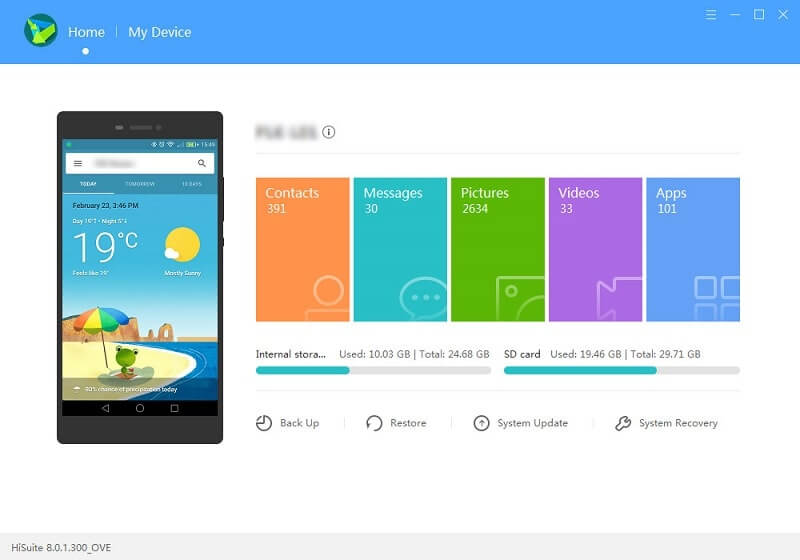
다른 방법 Huawei에서 삭제된 데이터 복구 기기는 Google 백업을 사용하는 것입니다. 새 기기를 설정하면 모든 Android 기기에는 이 기능이 있습니다. 필요한 요구 사항 중 하나는 Google 계정을 보유하는 것입니다.
따라서 Google 백업을 사용하고 사용 설정하면 Huawei P30에서 손실 된 데이터를 손쉽게 복구 할 수 있습니다. 그리고 어떻게 할 수 있는지 알기 위해서, 따라야 할 단계가 있습니다.
1단계: 계속해서 실행 Google 드라이브 장치에.
2단계: 그런 다음 내 장치 페이지로 이동합니다.
3단계: 해당 페이지에 있으면 화면 오른쪽 상단에 있는 점 XNUMX개 아이콘을 탭합니다.
4단계: 그런 다음 화면에 나타난 드롭다운 메뉴에서 설정을 선택합니다.
5단계: 백업 관리 옵션을 클릭합니다. 그러면 Google 백업을 사용 중인 앱 목록을 볼 수 있습니다.
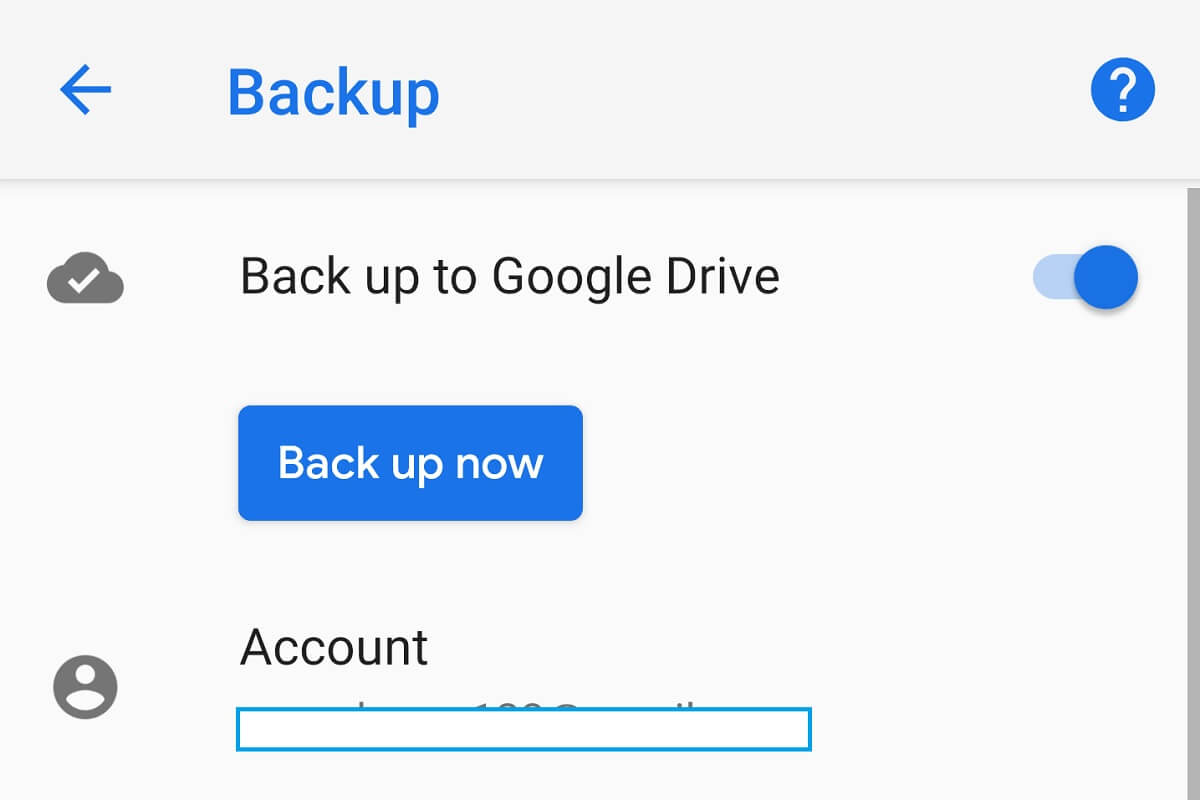
그래서 거기 있습니다! Huawei P30 장치에서 삭제 된 파일을 복구하는 방법에는 실제로 많은 방법이 있습니다. 백업을 사용하거나 우리가 제시 한 권장 도구를 사용할 수 있습니다.
기억해야 할 또 다른 중요한 점은 일단 Android 기기에서 일부 데이터가 손실 되었다면 잃어버린 데이터를 복구 할 수 있도록 데이터를 사용하지 않도록해야한다는 것입니다. 기기를 계속 사용하면 손실 된 데이터가 Android 기기에서 영구적으로 삭제되며 더 이상 데이터를 복구 할 수 없게됩니다.
또한 Android 기기에서 손실 된 데이터를 복구하는 데 사용할 수있는 도구 하나를 신뢰한다면 신뢰할 수있는 도구를 신뢰해야합니다. FoneDog 안드로이드 데이터 복구 도구입니다.
FoneDog 안드로이드 데이터 복구 프로그램은 매우 사용하기 쉽고 매우 효율적입니다 하나의 도구입니다. 그것은 당신의 안드로이드 장치에서 잃어버린 삭제 된 데이터를 모두 되돌릴 수있을 것입니다. 그리고 빠른 프로세스로 시간을 들여 다시 되돌릴 수 있습니다.
코멘트 남김
Comment

캐시2019-05-21 02:05:32
Huawei P30의 데이터 복구에서 작동하는 것처럼 보입니다. 그들을 표시했다!
Hot Articles
/
흥미있는둔한
/
단순한어려운
감사합니다! 선택은 다음과 같습니다.
우수한
평가: 5.0 / 5 ( 2 등급)